在网络上使用电信服务时,有时候会遇到域名解析不出来的情况,甚至是无法连接到互联网。此时,我们可以尝试设置电信DNS主机地址,将域名转换成对应的IP地址,以确保网络正常连接。
了解电信DNS主机地址
电信DNS主机地址是由电信运营商提供的DNS服务器地址,用于解析网络请求中的域名到对应的IP地址。电信的DNS服务器地址通常包括以下几种:
- 首选DNS服务器地址(
202.96.128.86) - 备用DNS服务器地址(
202.96.134.133)
设置方法
根据不同的操作系统,设置电信DNS主机地址的方法略有不同。以下分别介绍Windows、MacOS、Android和iOS四种常用的操作系统的设置方法:
在Windows系统中设置
- 打开控制面板:点击开始菜单,然后选择“控制面板”。
- 进入网络和共享中心:在控制面板中找到并点击“网络和共享中心”。
- 更改适配器设置:在左侧菜单中选择“更改适配器设置”。
- 选择网络连接:找到您正在使用的网络连接,右键点击它,然后选择“属性”。
- 修改DNS设置:在弹出的窗口中找到并双击“Internet协议版本4 (TCP/IPv4)”。
- 输入DNS服务器地址:在新的窗口中,您可以选择“使用下面的DNS服务器地址”,然后输入电信DNS主机地址。
- 保存设置:点击“确定”按钮保存设置。
在MacOS系统中设置
- 打开系统偏好设置:点击屏幕左上角的苹果图标,然后选择“系统偏好设置”。
- 进入网络设置:在系统偏好设置中找到并点击“网络”。
- 选择网络连接:在网络设置窗口的左侧列表中,选择您正在使用的网络连接。
- 高级设置:点击右下角的“高级”按钮。
- 修改DNS设置:在弹出的窗口中,切换到“DNS”标签页。
- 添加DNS服务器地址:点击左下角的“+”按钮,然后输入电信DNS主机地址。
- 保存设置:点击“好”按钮,然后点击“应用”按钮保存设置。
在Android系统中设置
- 打开设置应用:在手机上找到并点击“设置”应用。
- 进入WiFi设置:在设置中找到并点击“WiFi”选项。
- 选择当前连接的网络:在WiFi设置中找到并点击您正在使用的网络。
- 修改网络设置:在弹出的窗口中,找到并点击“修改网络”或类似的选项。
- 输入DNS服务器地址:在新的窗口中,找到DNS设置部分,然后输入电信DNS主机地址。
- 保存设置:点击“保存”或类似的按钮保存设置。
在iOS系统中设置
- 打开设置应用:在手机上找到并点击“设置”应用。
- 进入WiFi设置:在设置中找到并点击“WiFi”选项。
- 选择当前连接的网络:在WiFi设置中找到并点击您正在使用的网络。
- 修改DNS设置:在弹出的窗口中,向下滚动到DNS部分,然后点击“配置DNS”。
- 手动输入DNS服务器地址:在新的窗口中,选择“手动”,然后点击“+”按钮,接着输入电信DNS主机地址。
- 保存设置:点击“保存”按钮保存设置。
注意事项
请确保您输入的电信DNS主机地址是正确的,否则可能导致无法正常访问网络。如果您不确定电信DNS主机地址,可以联系您的电信运营商获取。
修改DNS设置后,可能需要重新启动设备或断开网络连接重新连接才能使设置生效。
有哪些常见问题?
如果您在设置电信DNS主机地址过程中遇到问题,可以尝试以下方法:
- 检查您输入的DNS服务器地址是否正确。
- 检查您的网络连接是否正常。
- 尝试重启您的设备。
- 如果仍然无法解决问题,可以联系您的网络服务提供商寻求帮助。
希望以上介绍的内容对您有所帮助,欢迎在评论区留言,与我们分享您的看法和经验!
谢谢观看,希望对您有所帮助,感谢您的关注、点赞和分享!


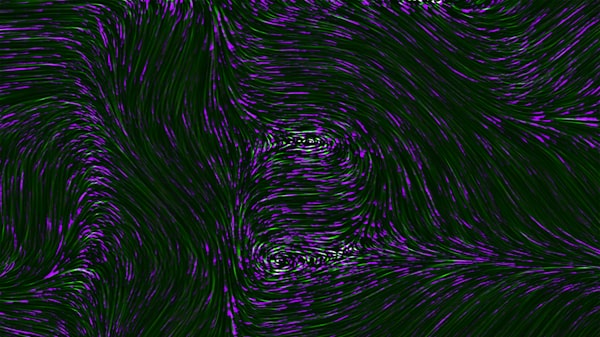
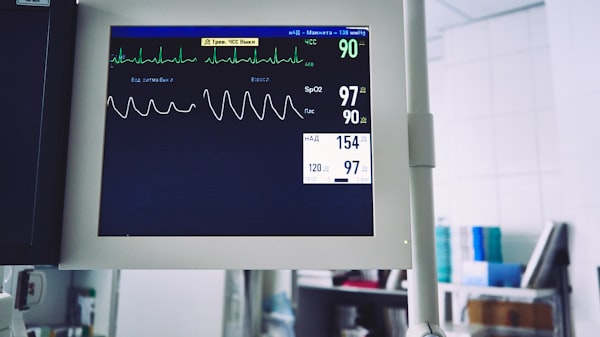


评论留言